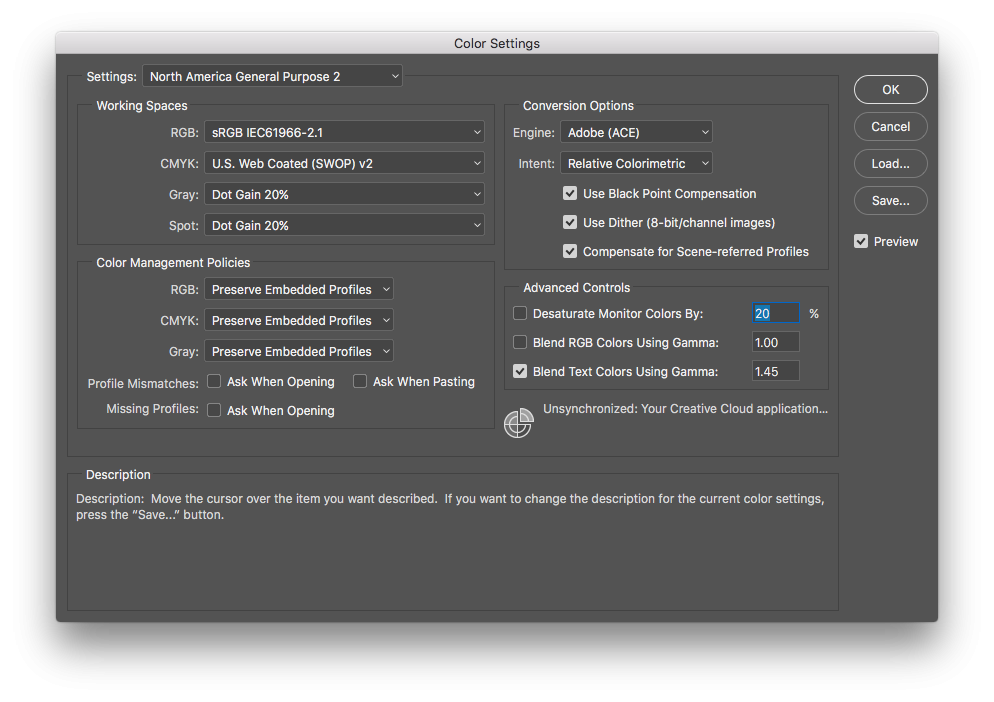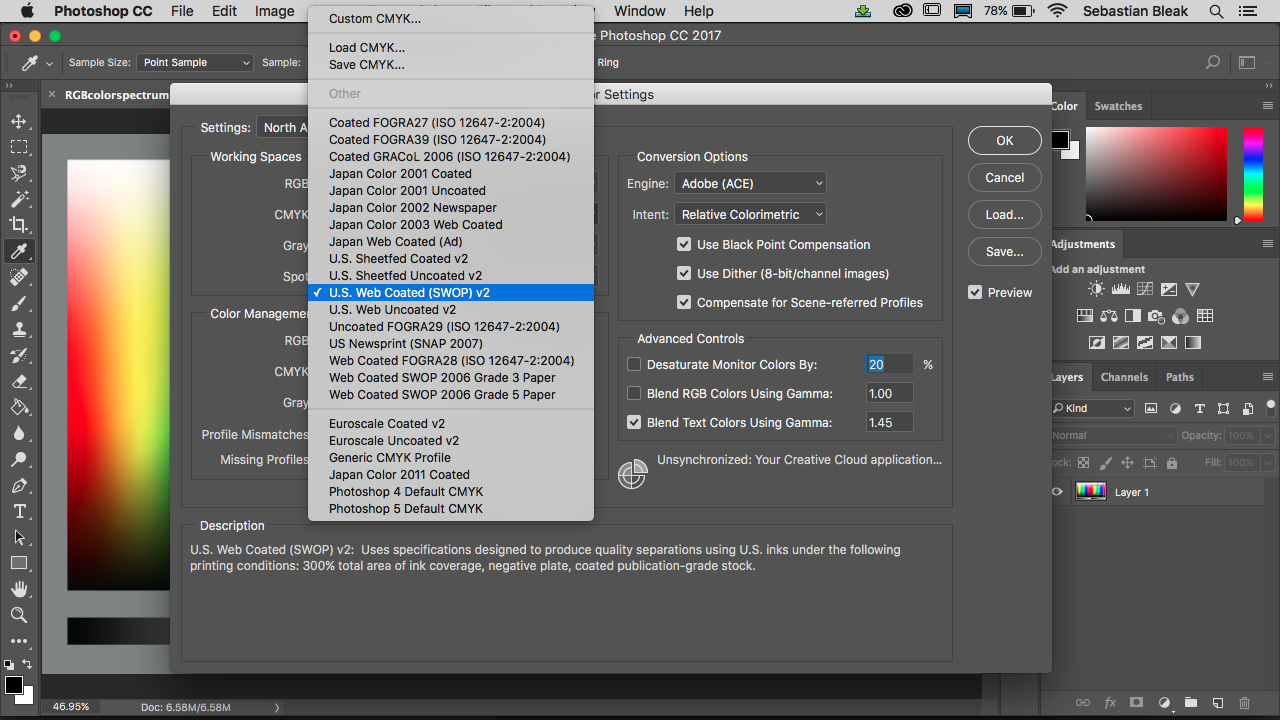Просто люблю писать, переводить и давать людям возможность читать интересный контент. И пусть я не всегда идеальна — есть к чему стремиться.
Изучаем основы управления цветом, которые вам нужно знать.
Управление цветом – это огромная тема. Хотя это не то, что мы сможем полностью освоить за один присест, данная статья предоставит отличный обзор для пользователей, которые являются новичками в управлении цветом, с практическими советами по управлению цветами в Photoshop CC.
Для начала мы покажем вам, как конвертировать изображения из RGB в CMYK, и как это повлияет на цвета внутри вашего изображения. Затем расскажем, как настроить параметры цвета в соответствии с вашими потребностями.
Наконец, в заключении мы покажем, как синхронизировать цветовой профиль во всех приложениях Adobe CC, добавить определенный цветовой профиль, предоставленный принтером, и просмотреть версию CMYK вашего дизайна без потери информации RGB.
Как конвертировать RGB в CMYK
Когда вы работаете с изображениями на ваших компьютерах, вы смотрите на цветовое пространство RGB (красный, зеленый, синий). В RGB у вас есть доступ к гораздо большему количеству цветов, чем при выводе на печать. Когда вы печатаете свои изображения, у вас есть доступ к голубому, пурпурному, желтому и черному (CMYK, где » K «означает » ключ»).
ПРОХОЖДЕНИЕ ЭПИЗОДА 2 + ВСЕ СЕКРЕТНЫЕ КОМНАТЫ игры РИСУЙ или УМРИ в Роблокс | Color or Die roblox
Когда вы начинаете работу с документом в режиме RGB и конвертируете его в CMYK, вы наверняка потеряете часть цветов и некоторую яркость этого изображения. Это происходит потому, что цветовое пространство RGB содержит намного больше цветов, чем CMYK. Один из способов избежать этого — использовать собственную систему управления цветом в Photoshop.
Давайте посмотрим, что происходит при преобразовании изображения RGB в CMYK для печати.
Преобразование RGB в CMYK
01. Найдите свой режим изображения

Переключиться с RGB на CMYK довольно легко
Чтобы сбросить цветовой режим с RGB на CMYK в Photoshop, вам нужно перейти в Image > Mode. Здесь вы найдете ваши варианты цвета, и вы можете просто выбрать CMYK.
02. Обратите внимание на цветовой профиль
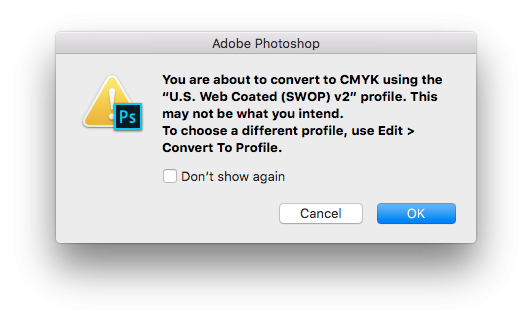
Всплывающее окно предупреждения Photoshop сообщит вам точный цветовой профиль CMYK, который собирается использовать
Как только вы это сделаете, Photoshop выдаст вам предупреждение, сообщающее вам, что вы собираетесь конвертировать в CMYK, используя конкретный профиль, который будет указан в предупреждении. Предупреждение дает вам знать, что это может быть не то, что вы собираетесь сделать, и даже показывает, куда вы можете перейти, чтобы выбрать правильный профиль.
03. Внедрение изменений
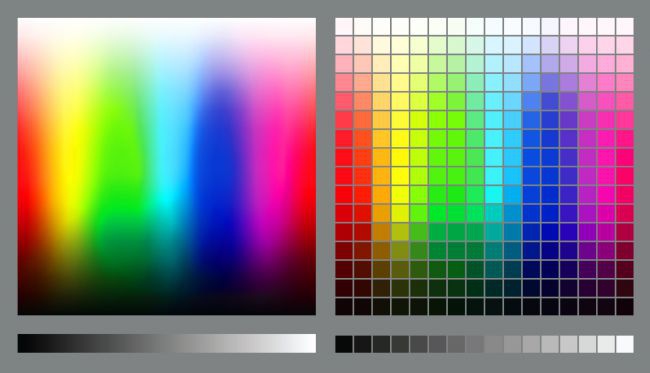

Как пользоваться Armoury Crate?
Это в цветовом режиме RGB.
… и это в цветовом режиме CMYK
Как только вы нажмете OK, вы увидите небольшое изменение цвета. Теперь вы находитесь в цветовом пространстве CMYK. Вы смогли увидеть разницу в яркости и уменьшение в цветах? Это может быть небольшое изменение, в зависимости от вашего монитора.
Попробуйте это на нескольких различных изображениях, чтобы увидеть результаты, которые вы получите. Это позволит вам ознакомиться с изменениями. Одна вещь, которая неизбежна — это изменение цвета, когда вы переходите от RGB к CMYK. В некоторых случаях изменение будет более впечатляющим, чем в других, так что будьте готовы к этому.
Отрегулируйте настройки цвета
Теперь вы знакомы с преобразованием, и мы можем перейти к тому, чтобы рассмотреть, как получить больше контроля при конвертации RGB в CMYK. Для достижения наилучшего результата необходимо настроить цветовой профиль в соответствии с используемым принтером, чернилами и бумагой.
Рекомендуется получить профиль управления цветом на принтере, установить его на компьютер и синхронизировать с остальными приложениями — вы можете узнать, как это сделать в третьем разделе нашей статьи.
Однако если у вас нет этой информации, ниже приведены стандартные параметры, которые будут работать во многих ситуациях.
01. Найдите настройки цвета
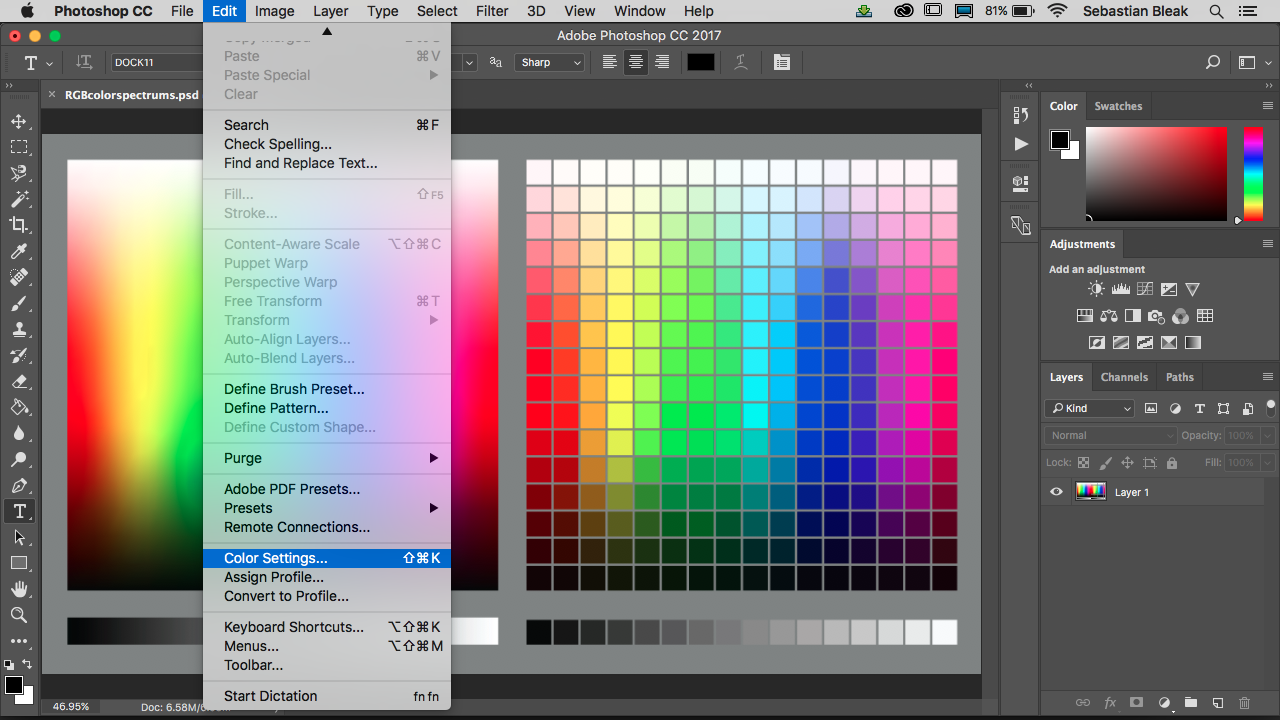
Чтобы иметь полный контроль над преобразованием, вам необходимо найти свои настройки цвета, которые вы найдете в меню Edit в верхней части экрана (или используйте сочетание клавиш cmd+shift+K).
02. Изучите стандартные параметры
Если вы впервые открываете настройки цвета, предполагается, что никто не внес никаких изменений, то теперь вы смотрите на стандартные настройки цвета. Эти настройки будут работать в большинстве случаев — однако, если вы собираетесь отправить свое изображение в коммерческую типографию или на другой принтер, вам стоит узнать, какую конкретную настройку цвета они хотели бы, чтобы вы установили.
Если вы новичок в настройках цвета, это окно может показаться немного пугающим. Давайте взглянем на основные настройки, которые вам нужно посмотреть.
03. Выберите конкретный регион
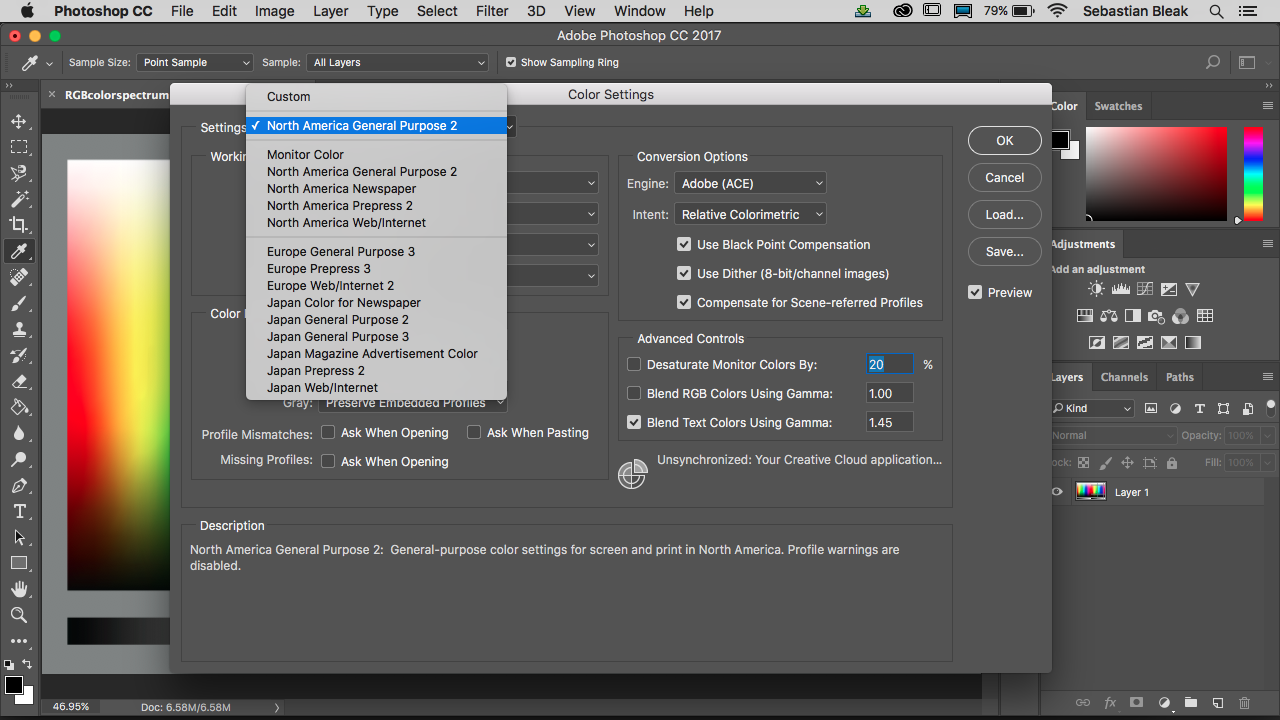
Начиная с верхней части, у вас есть раздел настроек. Если вы нажмете на выпадающее меню, вы найдете различные настройки. Выберите регион. Описание каждого региона подскажет особенности цветовых наборов и зависимость от типа бумаги.
04. Выберите цветовое пространство RGB
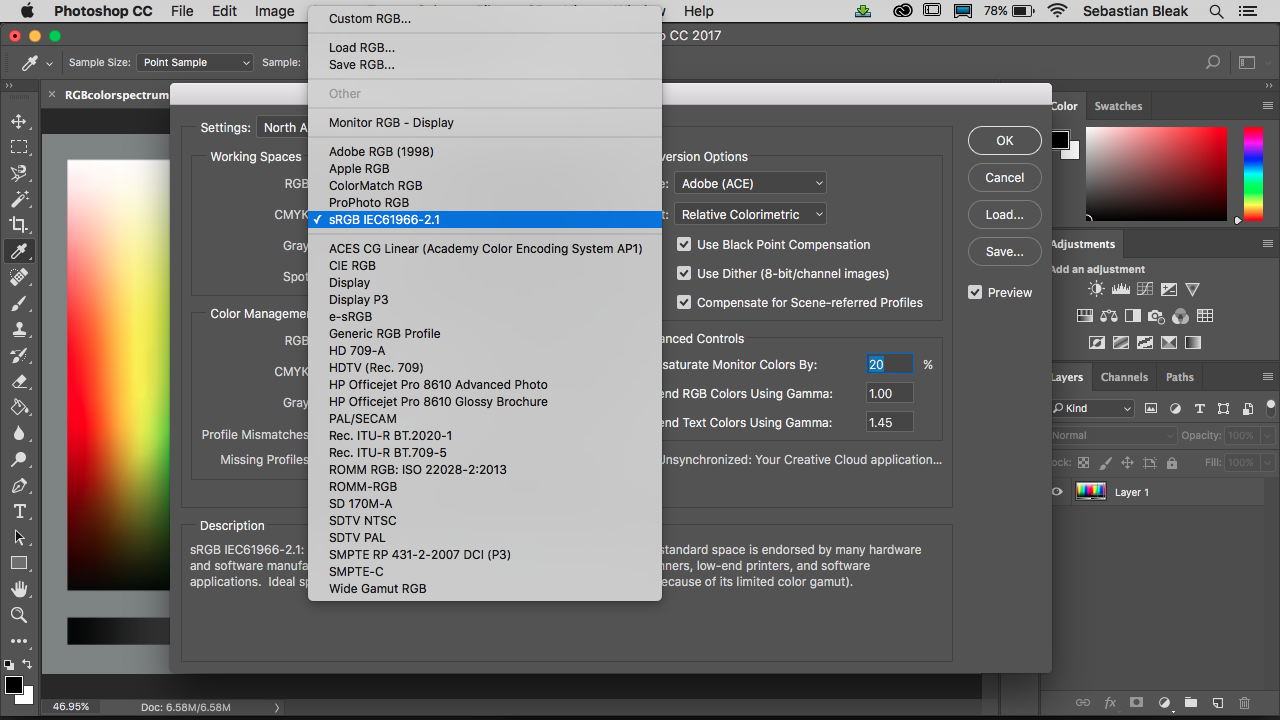
Далее, вы должны посмотреть на цветовое пространство RGB, из которого вы будете конвертировать. Существует не только одно цветовое пространство RGB, на самом деле у вас есть гораздо больше на выбор. Вы можете протестировать их, чтобы найти то, которое лучше всего подходит для вашего конкретного монитора и рабочего процесса, но лучше оставить его как есть.
05. Выберите цветовое пространство CMYK
Далее посмотрите на цветовое пространство CMYK, в которое вы будете конвертировать. Тут применяются те же правила, что и при выборе правильного цветового пространства RGB.
06. Изучите параметры преобразования
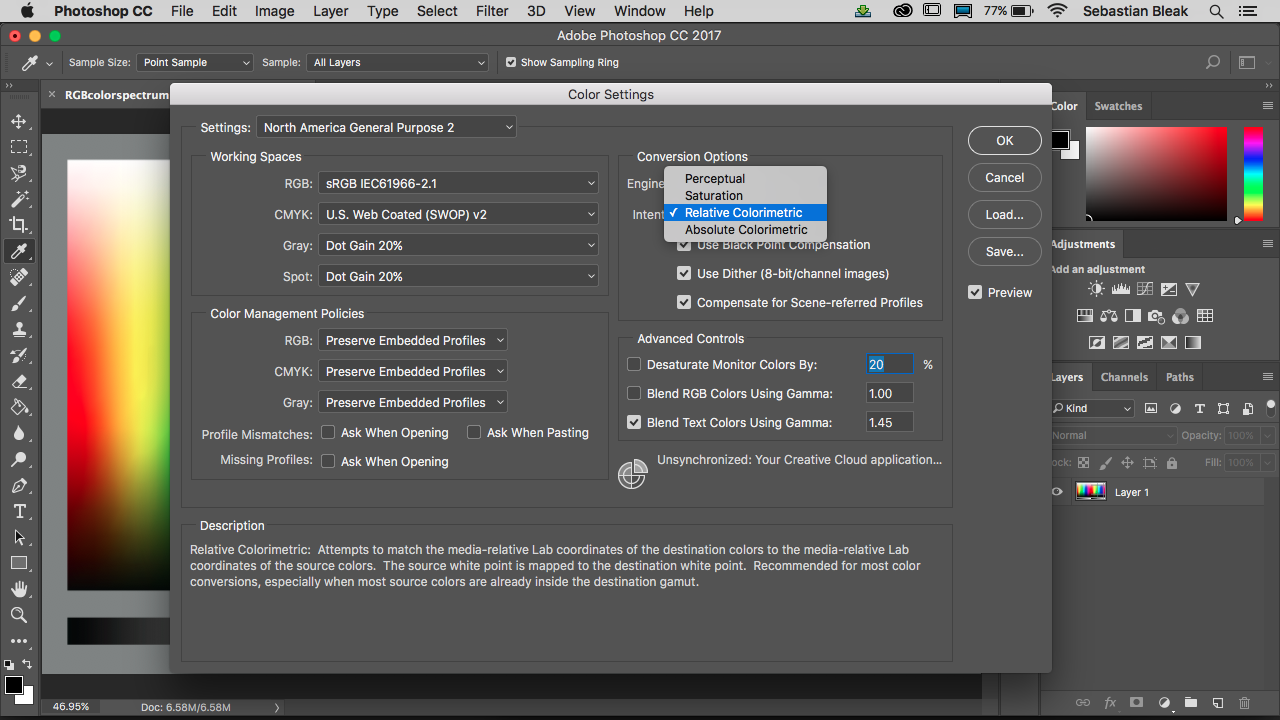
Последний важный параметр, который нужно посмотреть, будет находиться внутри ваших вариантов преобразования. Нажмите на раскрывающееся меню для Intent, и вы увидите четыре различных варианта.
Тот, который работает лучше всего в большинстве случаев, является Relative Colorimetric, но обязательно попробуйте и другие, чтобы увидеть, работают ли они лучше для вашего конкретного рабочего процесса. Помните, если вы не уверены, какой вариант лучше выбрать, просто оставьте все как есть.
Синхронизация настроек цвета
Есть несколько последних вещей, которые вам нужно знать об управлении цветом в Photoshop. В этом разделе мы покажем вам, как синхронизировать настройки цвета во всех ваших приложениях Adobe, добавить новый цветовой профиль, предоставленный вашим принтером, и просмотреть версию CMYK изображения RGB.
01. Синхронизация параметров между приложениями

После того, как вы получите эту настройку, вам необходимо использовать Adobe Bridge для синхронизации всех ваших приложений с одинаковыми настройками цвета. Таким образом, у вас будет одинаковый опыт работы с Photoshop CC, Illustrator CC и InDesign CC.
Для этого все, что вам нужно сделать, это запустить Adobe Bridge, в верхней части приложения, а затем выберите Edit > Color Settings. Затем можно выбрать параметр, который требуется синхронизировать во всех приложениях. Далее нажмите Apply, и программа позаботится обо всем за вас — все синхронизирована и вы готовы к действию.
02. Добавьте новый профиль, предоставленный вашим принтером
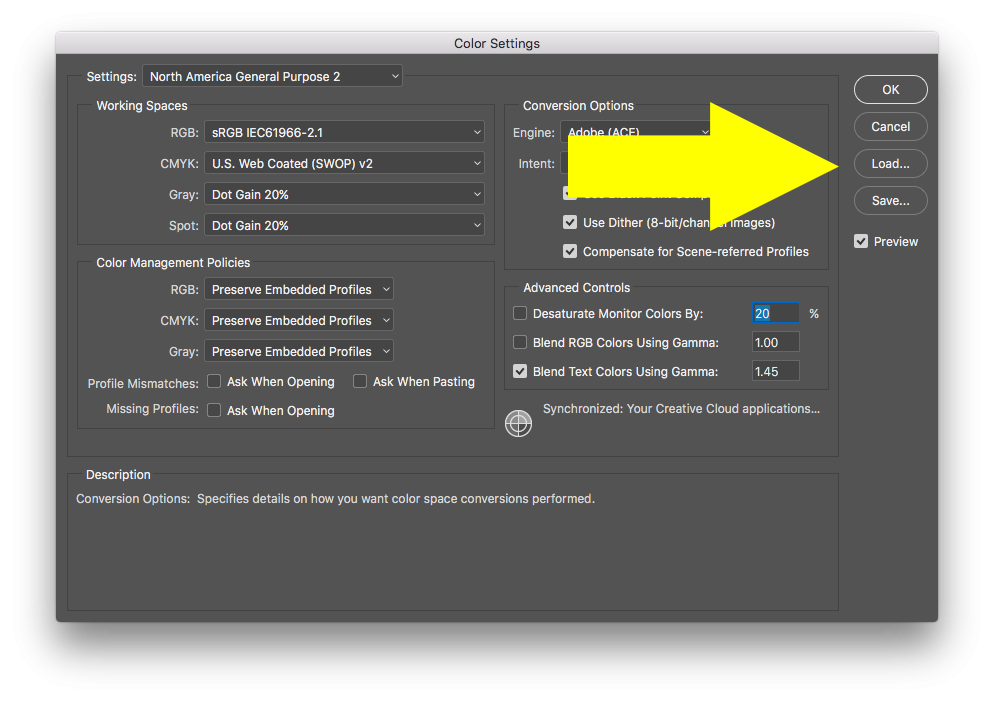
Если ваш принтер может предоставить вам соответствующие настройки цвета для своих материалов и машин, это здорово. Чтобы включить их в свои приложения, сначала откройте настройки цвета, а затем в правом верхнем углу нажмите кнопку Load. Это позволит выполнить поиск нового профиля, предоставленного принтером.
Далее выберите правильный профиль, выберите Open, и вы увидите, что он загружен в ваши настройки цвета. Нажмите ОК, чтобы принять это изменение, и вы готовы. Вы также можете создавать новые настройки цвета и сохранять их для использования в будущем.
03. Предварительный просмотр версии CMYK
Если вы хотите сохранить документ и рабочую область RGB, но хотите увидеть, как он выглядит при печати, перейдите в меню View и выберите цветопробы. Это позволит вам увидеть преобразование CMYK без потери какой-либо информации RGB.
Некоторые преимущества работы в RGB — то, что размер файла будет меньше, и вы сможете получить доступ ко всем функциям редактирования в Photoshop.
Всем успешной работы и творчества!
Источник: freelance.today
В каких цветовых режимах можно создать изображение в фотошопе
Когда вы создаете в фотошопе новое изображение с нуля через команду Файл — Создать перед вами предстает диалоговое окно «Новый». Среди всех прочих параметров, которые можно задать для будущего изображения, есть параметр Цветовой режим . В этой статье вы узнаете в каких цветовых режимах можно создать изображение в фотошопе.
Давайте посмотрим на раскрывающийся список цветовых режимов фотошопа:
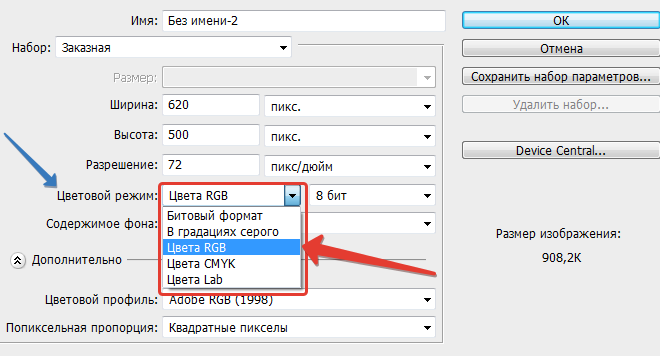
По умолчанию всегда выбран стандартный цветовой режим — RGB.
Подробнее о самых популярных цветовых режимах и из чего вообще состоит цвет, то вам нужна эта статья — из чего состоит цвет.
Обратите внимание на поле рядом — битовая глубина. Она определяет, сколько цветовой информации содержит данное изображение. Чем больше битовая глубина, тем больше цветов может отображаться в изображении. Узнайте подробнее о том, что такое битовая глубина.
Итак, в раскрывающемся списке вы видите 5 цветовых режимов. Вот что каждый из них означает:
Цвета RGB
Это основной и самый популярный режим отображения цвета. Изображения, которые вы видите на мониторе компьютера, телевизора, телефона, цифрового фотоаппарата и прочих состоят из света. И хотя ваши глаза чувствительны к сотням волн разной длины (каждая из которых соотносится с определенным цветом), для воспроизведения всех цветов, что вы видите на экранах, достаточно всего трех — красного, зеленого и синего (RGB).
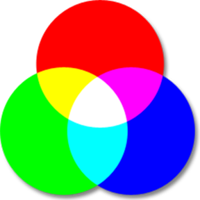
Каждый из трех цветов обладает числовым значением от 0 до 255, описывающим яркость, любого из представленных цветов.
Чем выше битовая глубина документа, тем больше деталей он может содержать. В этом режиме можно выбрать 8-, 16- и 32-битный документ.
Пример самого обыкновенного изображения, сохраненного в данном режиме:

Битовый формат
Формат ограничивает вас двумя цветами: черным и белым (оттенки серого в этом режиме не используются).
Этот режим удобен, когда вы сканируете страницы с высокой контрастностью, например, черно-белые текстовые документы (газеты, книги). Ранее, когда еще не было смартфонов и телефон с монохромным дисплеем был роскошью, создание такого рода графики было актуально. Сейчас времена изменились и вряд ли вы сможете насчитать много поводов создать свое изображение в битовом формате.
Пример изображения в битовом формате:

В градациях серого
Этот режим дополняет Битовый формат, добавляя оттенки между угольно черным и белоснежным.
Чем выше битовая глубина документа, тем больше оттенков серого и, следовательно, больше деталей — он может содержать. 8-битные документы содержат 256 оттенков серого, 16-битные документы расширяют этот диапазон до более чем 65000, а 32-битные — увеличивают его до 4,2 млрд. цветов.
Пример изображения в градациях серого:

Цвета CMYK
Этот режим имитирует цвета, используемые в печати. Его название означает голубые, пурпурные, желтые и черные краски (CMYK).
Примечание
Для получения истинного черного, градаций серого и оттенков цвета (смешанных с черным для создания более темных вариантов), сотрудники типографии решили добавить черный в качестве четвертого цвета красок для печати. Они не могли сокращенно обозначить его буквой В (black) во избежание путаницы с синим (как в RGB), поэтому вместо буквы В использовали К (blacK). Вот как возникла аббревиатура CMYK.
Он содержит не так много цветов, как RGB, так как ограничен только теми цветами, которые могут быть воспроизведены на бумаге струйным принтером или при коммерческой офсетной или цифровой печати. Отсюда и вытекают его основные причины использования — подготовка изображения для печати.
Изменения в цвете можно заметить даже невооруженным глазом — цвета стали ярче и насыщеннее.
Пример изображения в формате CMYK:

Цвета Lab
В основе режима лежит способ восприятия цвета человеком. Он позволяет использовать все цвета, которые может воспринимать человеческий глаз. Режим показывает, как цвета должны выглядеть независимо от того, с помощью какого устройства они отображаются, в то время как режимы RGB и CMYK ограничивают цвета файла видимыми на экране или в печатном документе соответственно.
Проблема в том, что такое изображение нельзя сохранить в известных графических форматах. Оно будет доступно только в специальных форматах фотошопа.
Какой бы цветовой режим для изображения вы не выбрали, его всегда можно изменить на другой в процессе работы. Для этого выберите команду: Изображение — Режим . Из раскрывающегося списка выберите какой вам нужен.
В рамках этой статьи я рассмотрел только те режимы, которые вы можете выбрать в момент создания изображения. На самом деле их еще больше. О тех, что не вошли в эту статью (плашечные, одноканальные и многоканальные режимы), вы можете узнать в статье о цветовых каналах.
Источник: psand.ru
Выбор качества проецирования, Color mode (режим цвета) – Инструкция по эксплуатации Epson EMP-62

В зависимости от характеристик проецируемых изображений
можно использовать семь предустановленных режимов цвета.
Можно легко добиться оптимального качества изображения, выбрав
соответствующий режим цвета. Яркость изображений зависит от
выбранного режима.
•Если вы начнете корректировку синхронизации,
не отрегулировав
, скорректировать
изображение наилучшим образом
не удастся. Неправильная регулировка трекинга
незаметна на некоторых типах изображений. Однако
на изображениях с большим количеством линий и
теней неправильная настройка трекинга видна,
поэтому следует проверять трекинг перед показом.
•Мерцание и размытость могут также появиться
при регулировке яркости,
, резкости,
масштабировании и корректировке
трапецеидального искажения.
При помощи пульта
При помощи панели
(Если подается сигнал от компьютера или RGB видеосигнал.)
Для ярких контрастных изображений. Идеально для показа
статичных изображений, например, фотографий, в хорошо
(Если подаются компонентные видеосигналы, сигналы S Video
или композитные видеосигналы.)
Для ярких живых изображений. Идеально для просмотра
телевизионных программ и т.п. в хорошо освещенных
Идеально для проведения презентаций в хорошо освещенных
Для естественных красок изображения. Идеально для
просмотра фильмов в неосвещенных помещениях.
Превосходная передача градаций цвета в темных тонах.
Идеально подходит для видеоигр в хорошо освещенных
Идеально для проецирования изображений, соответствующих
цветовому стандарту sRGB.
Даже если проецирование выполняется на черную или зеленую
доску, данная настройка обеспечит естественность красок,
присущую изображениям, проецируемым на экран.
Источник: www.manualsdir.ru